google浏览器下载安装失败提示“安装过程异常”
来源:
浏览器大全网
发布时间:2025年08月09日 09:12:06
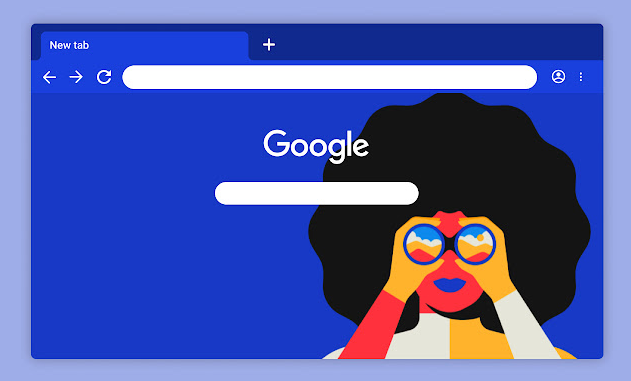
打开电脑的服务管理器,按Win+R键输入`services.msc`进入界面,查找以字母“g”开头的服务名称,找到与Google相关的两项服务后,依次执行`sc delete 服务名`命令将其删除。这能清除残留的旧版注册信息,避免新安装时因注册表冲突导致失败。
若系统文件损坏影响安装流程,可按Win+R输入`cmd`调出命令提示符,执行`sfc /scannow`扫描并修复被篡改的系统组件。重点检查`msiexec.exe`程序和`dllcache`文件夹的状态是否正常,确保Windows安装引擎运行稳定。同时运行`chkdsk /f`命令检测磁盘错误,修复可能存在的文件存储故障。
右键点击下载好的安装文件(如`GoogleChrome.exe`),选择“属性”,切换到兼容性设置页面。勾选“以兼容模式运行”(例如Windows 7或8),并启用管理员权限运行选项。对于MSI格式的安装包,需在命令行输入`msiexec /i "路径" ACCEPTEULA=1`强制提升执行权限。
暂时关闭杀毒软件、防火墙及其他第三方安全防护工具(如360安全卫士)。进入安全模式(开机时反复按F8键)后重新运行安装程序,观察是否仍出现错误代码。安装完成后务必恢复防护软件的正常运作。也可将安装包添加到杀软的信任列表中,避免后续被误拦截。
彻底卸载旧版本残留文件。手动删除以下目录:`C:\Users\用户名\AppData\Local\Google\Chrome`和`C:\Program Files\Google\Chrome`。接着按Win+R输入`regedit`打开注册表编辑器,定位至`HKEY_CURRENT_USER\Software\Google\Chrome`路径,删除所有相关键值防止数据干扰。还可访问官网下载专用卸载工具进行深度清理。
当遇到企业网络环境限制时,按Win+R输入`gpedit.msc`启动组策略编辑器。依次展开“计算机配置→管理模板→Windows组件→Windows Installer”,双击“禁止Windows Installer”策略项并将其设置为“未配置”,解除对安装程序的限制。
通过上述步骤逐步排查和处理,通常可以解决大部分关于Google浏览器安装过程异常的问题。如果问题依旧存在,建议联系官方技术支持团队获取进一步帮助。
 下载推荐
下载推荐








